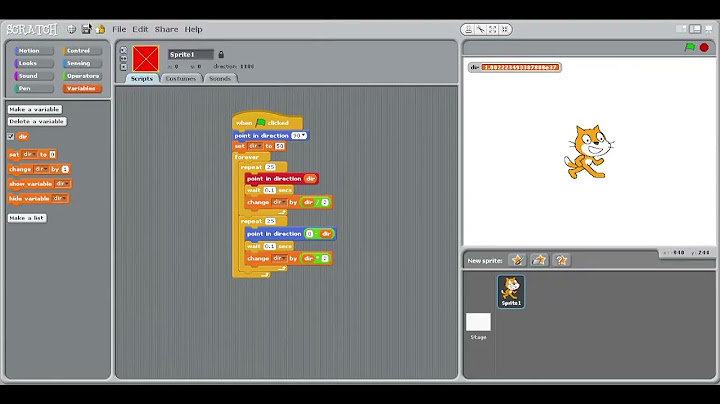Trong thiết kế, text là một phần đóng vai trò quan trọng không kém hình ảnh. Vậy làm sao để text độc đáo hơn, chúng ta hãy thử tạo text 3d bằng Blend Tool và xem kết quả nhé. Show Bước 1: Tạo chữ bằng công cụ Paintbrush Tool (B)
– Viết chữ liền 1 nét – Nếu bạn muốn tạo mỗi chữ một màu thì viết riêng từng chữ cái nha.  Bước 2: Tạo màu


 Bước 3: Tạo chữ 3D

 ♥♥♥♥♥♥♥♥♥♥♥♥♥♥♥♥♥♥♥♥♥♥♥♥♥♥♥♥♥♥♥♥♥♥♥♥♥♥♥ Hi vọng các bạn học được điều gì đó thú vị! Huy Academy có một số khóa học Online và Offline chất lượng các bạn có thể tham khảo.♦ Online: e.huyacademy.com ♦ Offline: huyacademy.com Post Views: 1.182 3D text Illustrator là một trong những tính năng quan trọng trong ngành thiết kế đồ họa. Tuy nhiên, không phải ai cũng biết cách tạo chữ 3D trong Adobe Illustrator như thế nào. Vì vậy, quá trình tạo chữ 3D trong Ai gặp rất nhiều khó khăn. Thấu hiểu điều đó, bài viết sau Vietbay sẽ hướng dẫn bạn cách giải quyết vấn đề một cách đơn giản nhất, cùng khám phá nhé. Bước 1: Tìm phông chữ của bạn Chọn công cụ Type và tìm phần Character của bảng Properties. Nhấp vào tab Tìm thêm trong menu thả xuống Phông chữ để tìm kiếm Phông chữ Adobe. Khi tìm thấy phông chữ mình thích, hãy nhấp vào biểu tượng đám mây để đồng bộ hóa phông chữ đó, sau đó nhập chữ cái. Chúng tôi thích Grover Heavy Regular vì thiết kế của chúng tôi. Bước 2: Thêm hiệu ứng chữ 3D Nhấp vào công cụ Selection sau đó chọn Effect > 3D and Materials > Extrude & Bevel. Chúng tôi giữ độ sâu mặc định ở mức 50pt nhưng bạn có thể điều chỉnh theo mức mong muốn của mình. Bước 3: Tùy chọn màu bạn yêu thích cho chữ 3D của mình Chọn tab Materials, cuộn đến phần All Materials và chọn màu sắc bạn thích. Sau đó, tiếp tục đi xuống, tùy chỉnh các mẫu màu sắc và tinh chỉnh các cài đặt khác để có được giao diện như bạn muốn. Bước 4: Điều chỉnh ánh sáng Chọn tab Lighting và thử nghiệm các cài đặt. Bước 5: Điều chỉnh linh hoạt Kéo dọc theo các thanh ngang của khối rãnh để xoay quanh trục x hoặc trục y. Chúng tôi kéo dọc theo hình tròn bên ngoài để xoay chữ quanh trục z. Bước 6: Nhân đôi và điều chỉnh Giữ Alt (Windows) hoặc Option (macOS) và kéo chữ cái để sao chép nó. Bấm đúp vào chữ cái để thay đổi nó và sử dụng khối track để thay đổi vị trí của nó. Tiếp tục sao chép và điều chỉnh các chữ cái cho đến khi thiết kế của bạn hoàn tất. Như vậy là bạn đã hoàn thành các bước tạo chữ 3D trong AI. Đừng quên lưu lại các thiết kế của mình nhé!!!  Như vậy, Vietbay đã hướng dẫn cho bạn cách tạo tạo chữ 3D trong Adobe Illustrator. Qua bài viết này, hy vọng rằng các bạn biết Illustrator và hiểu rõ hơn về tính năng này, có thể tự tạo văn bản 3D bằng Adobe Illustrator. Vietbay là một công ty công nghệ hàng đầu tại Việt Nam, chuyên cung cấp phần mềm bản quyền Adobe Illustrator cho các cá nhân và doanh nghiệp. Với sự tận tâm và chuyên nghiệp, Vietbay cam kết đem đến cho khách hàng những giải pháp phần mềm chất lượng cao, đảm bảo tính hợp pháp và đáng tin cậy, giúp người dùng trải nghiệm tốt nhất các tính năng và công cụ đa dạng của phần mềm trong việc sáng tạo và thiết kế đồ họa. |